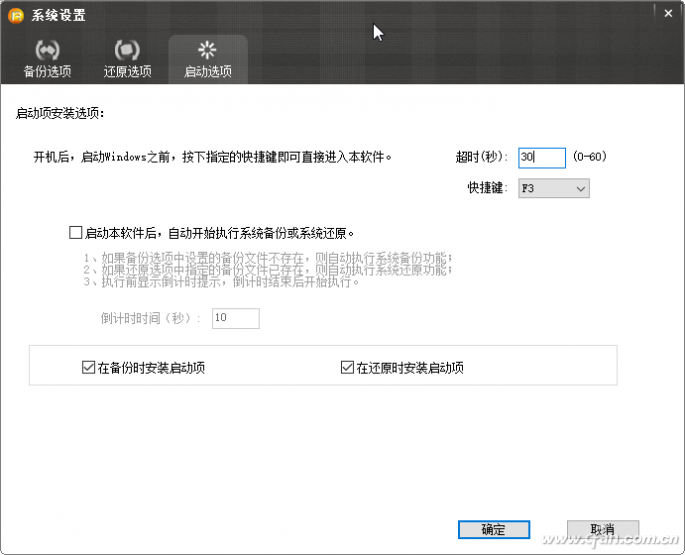以前我们用Ghost实现系统的一键备份还原。现在有UEFI架构和GPT分区硬盘的设备越来越多,但是Ghost对这些新技术的支持是落后的,无能的。使用免费软件“轻松计数和一键恢复”,
可以实现包括UEFI架构、GPT分区在内的Windows系统一键备份还原。
由于系统备份和恢复涉及重大数据安全问题,无意的不当操作会导致工具被卸载,给备份和恢复带来极大的不便。所以“易数一键还原”在安装初期会要求卸载密码,建议设置这个密码。
1.用好系统一键备份还原。
如果对备份选项没有特殊要求,则采用软件的默认设置,只需点击“备份”或“恢复”按钮即可对系统进行备份或恢复(图1)。

如果您需要自定义备份或恢复的项目,您可以在软件设置窗口的备份选项窗口中设置备份分区和备份文件的存储位置。如果想提高备份的效率,在第一次备份后,可以选择增量备份,这样一次只备份更改过的文件。
如果对备份文件大小占用的空间有严格要求,可以通过“压缩方式”选择“高质量压缩”。如果需要对系统备份文件保密,可以点击“设置密码”进行加密,所以还原时需要密码才能执行操作。另外,
您还可以使用“选择要排除的文件夹”按钮来排除不需要备份的文件夹,以减少备份文件的大小(图2)。
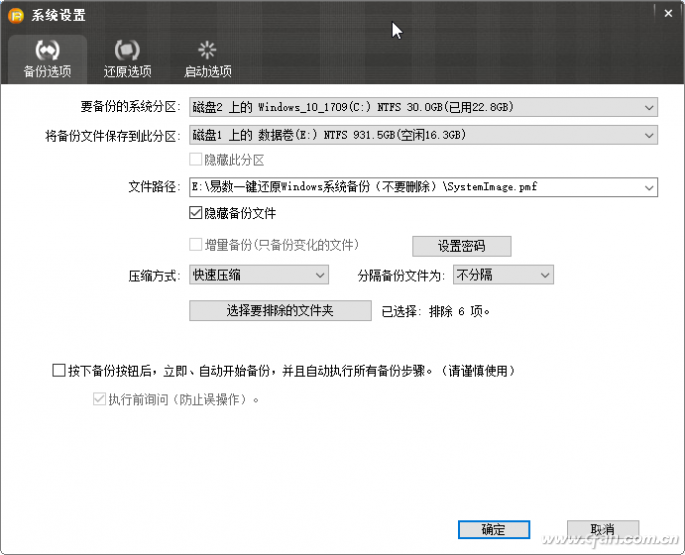
对于每次备份的系统文件(包括增量备份文件),在软件的“恢复选项”设置窗口会有明确的时间记录和对应的备份镜像列表。如果需要按照备份时间点恢复系统,只需要在恢复选项列表中指定要恢复的镜像文件即可。
然后执行恢复操作,就可以按照指定的备份时间恢复系统了(图3)。
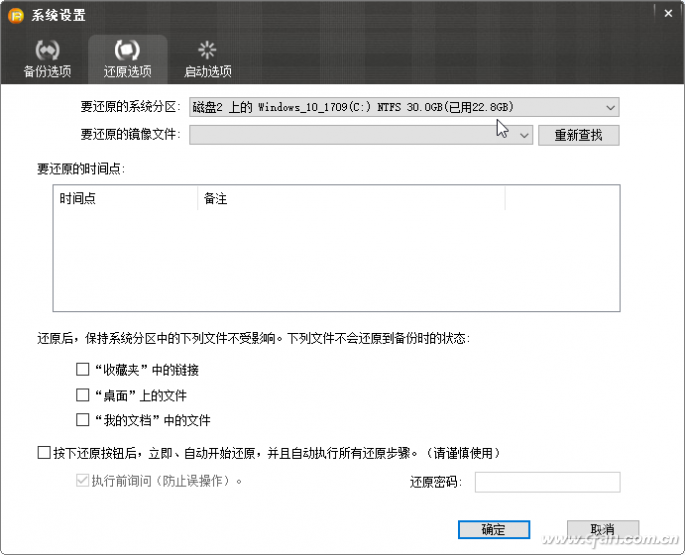
2.充分利用备份和恢复自动化功能。
如果担心系统崩溃后难以恢复,可以通过软件菜单制作一个一键还原启动盘,用这个还原盘自动引导到还原环境,以防意外(图4)。

此外,我们还可以在启动Windows之前使用热键自动进入恢复环境恢复系统。为此,首先在软件选项设置窗口的“启动选项”卡中指定捕获快捷键和超时秒数,然后选中“安装启动项”复选框。
只有按下电源键,启动Windows,才能通过热键进入恢复环境(图5)。